
O Windows 10 File Explorer esconde algumas ferramentas de manipulação de imagem bacanas. Já vimos como você pode iniciar um slideshow de fotos para sua família e amigos. Agora, vamos para a mesma guia Ferramentas de Imagem e girar as imagens que estão voltadas para o lado errado.
A rotação de imagens é uma tarefa do dia-a-dia, mesmo para o mais simples dos editores de imagens. Mas você não precisa vasculhar sua lista de programas instalados porque o File Explorer está pronto para o trabalho. Você pode girar no sentido horário ou anti-horário com facilidade. E o File Explorer oferece três métodos diferentes para percorrer o processo como uma brisa.
Com a ferramenta Picture
Abra a pasta que contém arquivos de imagem.
Selecione a imagem que você deseja girar. Para várias fotos de uma só vez, selecione aquelas que deseja girar.
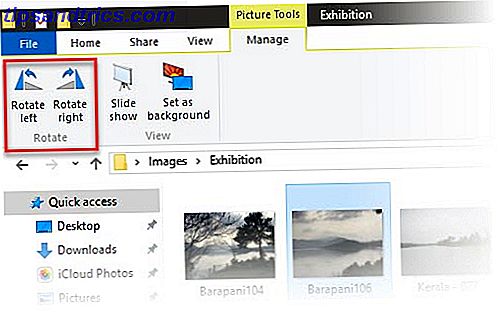
Clique na guia Gerenciar e, em seguida, clique em Girar para a esquerda ou Girar para a direita para girar as imagens selecionadas.
Com o atalho de teclado
Selecione a imagem ou imagens que você deseja girar. Pressione a tecla Alt, pressione JP, pressione RL para girar para a esquerda e pressione RR para girar para a direita.

Com o menu de contexto do botão direito
Selecione a imagem ou imagens que você deseja girar. Clique com o botão direito do mouse no menu de contexto. Em seguida, clique na opção Rotate right ou Rotate left .

Uma imagem mal orientada pode ser causada pelo próprio Windows 10, pela ferramenta usada para tirar a foto ou por uma foto digitalizada em ângulo. Colocá-los no eixo direito não é tão importante.
O aplicativo Fotos padrão no Windows 10 também tem as opções de rotação. Mas é muito mais fácil no File Explorer. Tente da próxima vez.
Como você gira imagens no Windows? Tem outras dicas ou truques para nós? Deixe-nos saber em um comentário abaixo!


![Aplicativo Gratuito da Bíblia Sagrada baixado para mais de 50 milhões de dispositivos móveis [Atualizações]](https://www.tipsandtrics.com/img/android/885/free-holy-bible-app-downloaded-over-50-million-mobile-devices.jpg)
